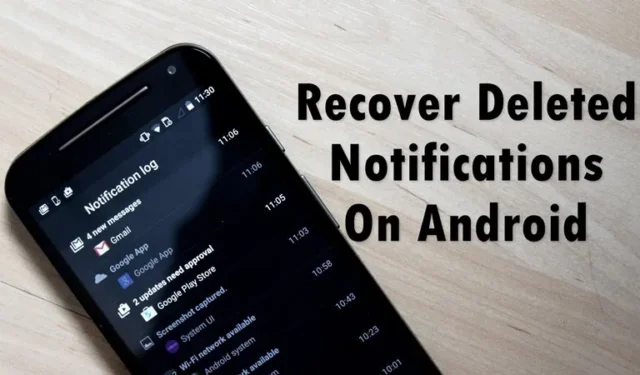
Šiandien milijardai vartotojų naudojasi „Android“ įrenginiais, nes tai vienintelė platforma, siūlanti daug funkcijų savo vartotojams.
Jei naudojate „Android“, kiekvieną kartą, kai gaunate naują pranešimą, jis pateikiamas pranešimų skydelyje, o kai jį išvalysite, jis dingsta visam laikui.
Kartais netyčia pašaliname atitinkamus pranešimus. Tuo metu neturėjome galimybės atšaukti pranešimų. Jei dažnai susiduriate su tokiomis problemomis, skaitote tinkamą straipsnį.
Kaip atkurti ištrintus pranešimus „Android“ telefone
Šiame straipsnyje pasidalinsime keliais geriausiais būdais, kaip atkurti ištrintus pranešimus „Android“. Visi metodai buvo labai paprasti; atlikite toliau nurodytus paprastus veiksmus.
1. Atkurkite ištrintus pranešimus naudodami pranešimų istoriją (10 ir naujesnės versijos „Android“)
Tiesą sakant, „Android“ išmaniajame telefone galima atkurti ištrintą pranešimų istoriją. Jei turite 12 ar naujesnės versijos „Android“ įrenginį, ištrintus pranešimus galite atkurti naudodami pranešimų istoriją. Tačiau pranešimų istorija turėtų būti įjungta anksčiau.
1. „Android“ įrenginyje atidarykite nustatymų programą.
2. Tada slinkite žemyn ir bakstelėkite Pranešimai.
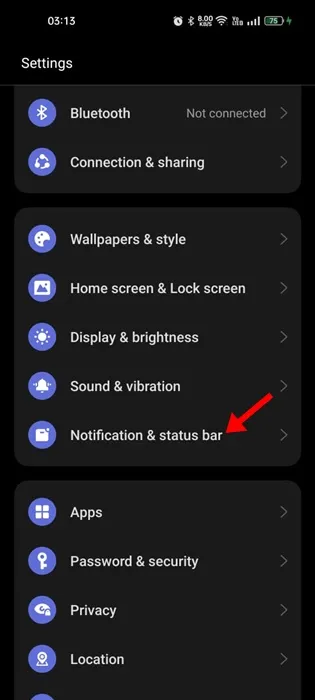
3. Skiltyje Pranešimai bakstelėkite Daugiau nustatymų.
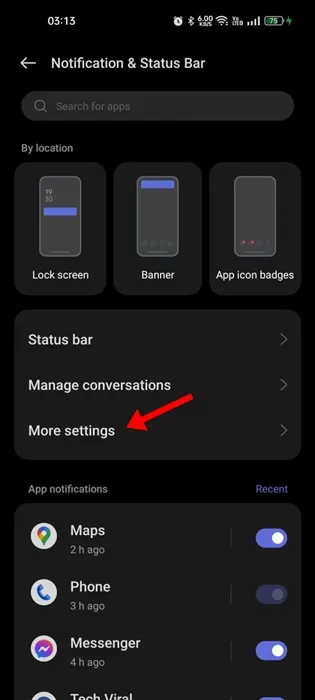
4. Skiltyje „Daugiau nustatymų“ palieskite Pranešimų istorija.
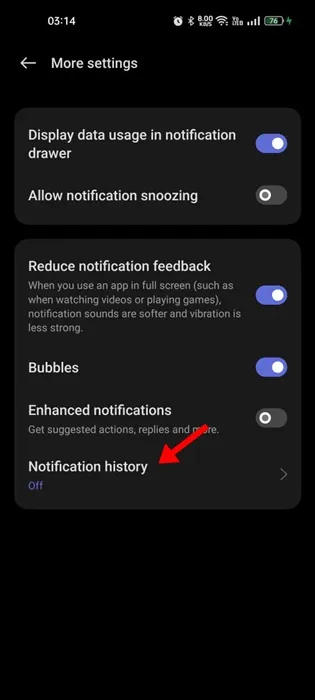
5. Dabar įjunkite pranešimų istoriją, kad įgalintumėte pranešimų išsaugojimą.
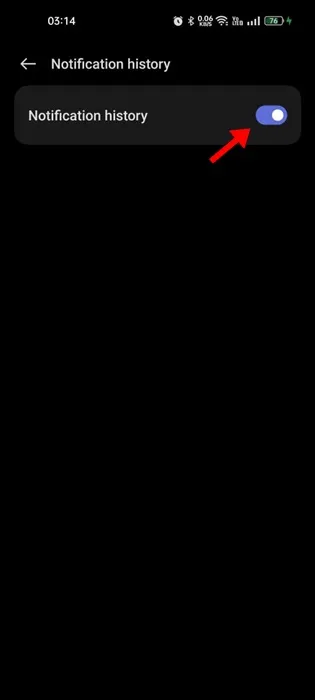
Viskas! Dabar, kai norite peržiūrėti ištrintus pranešimus, eikite į pranešimų istorijos ekraną ir peržiūrėkite juos. Atminkite, kad pranešimų istorijos prieigos veiksmai gali skirtis priklausomai nuo „Android“ versijos ir telefono gamintojo. Tačiau ši parinktis paprastai yra skiltyje Pranešimas ir amp; Būsenos juostos nustatymai.
2. Pranešimų žurnalo metodas (10 ir senesnės versijos „Android“)
Jei jūsų telefone veikia 10 ar senesnės versijos „Android“, turite atlikti šiuos veiksmus, kad pasiektumėte pranešimų žurnalą.
1. Pirmiausia ilgai paspauskite pagrindinį „Android“ įrenginio ekraną.
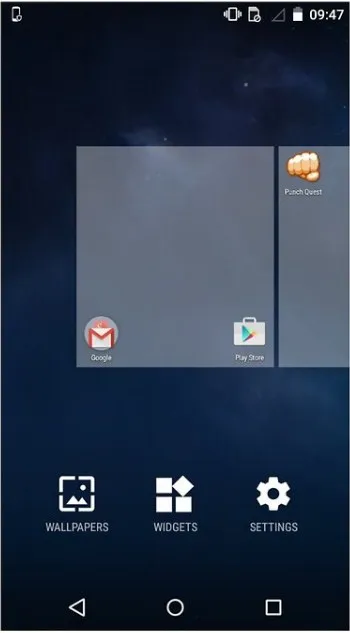
2. Pasirinkite valdiklio parinktį ir braukite kairėn, kol rasite Nustatymų valdiklius . Bakstelėkite jį ir numeskite į pagrindinį ekraną.
3. Bus parodyta parinktis nustatyti nustatymų spartųjį klavišą, slinkite žemyn ir pasirinkite Pranešimų žurnalas.
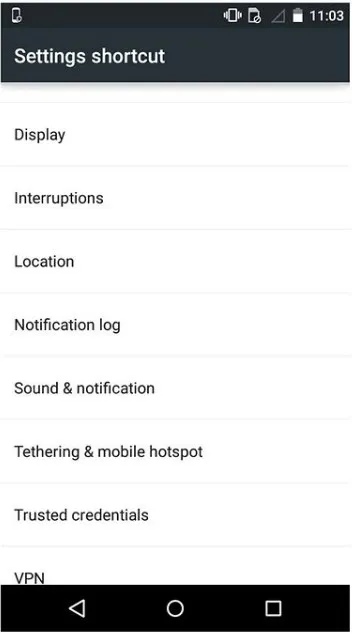
4. Dabar pranešimų žurnalas bus nustatytas pagrindiniame ekrane.
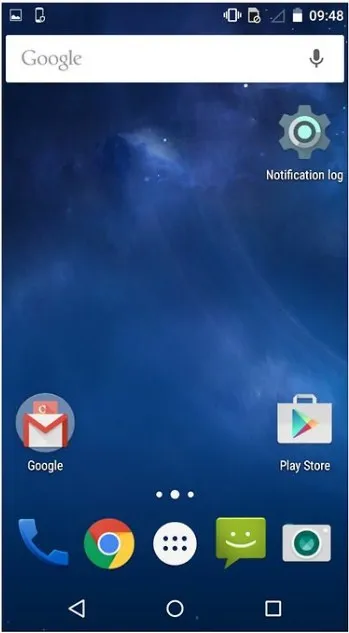
5. Dabar galite matyti visus pranešimus, kuriuos jau išvalėte.
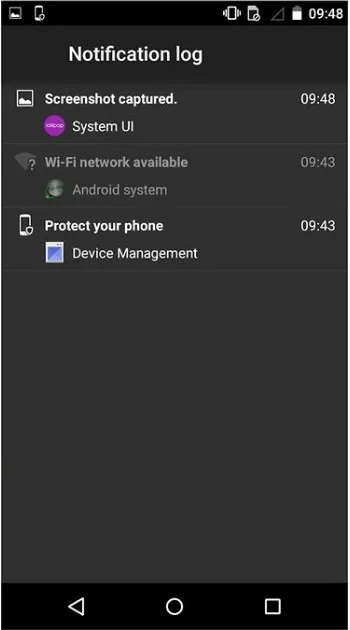
Pranešimų žurnalas pasiekiamas ne visose „Android“ versijose. Jis pasiekiamas tik naudojant „Android 4.3 Jellybean“ arba naujesnę versiją. Taigi kai kurie vartotojai gali nerasti pranešimų prisijungimo nustatymų.
3. Naujausio pranešimo naudojimas
Ar kada nors praleidote svarbų pranešimą, rodomą įrenginio būsenos juostoje? Nesijaudink! Naujausi pranešimai gali juos saugiai išsaugoti už jus. Atsipalaiduokite ir skaitykite juos, kai rasite laiko.
1. Pirmiausia atsisiųskite ir įdiekite Naujausį pranešimą „Android“ išmaniajame telefone.
2. Dabar pamatysite tokį ekraną kaip žemiau. Čia turite įgalinti prieigą prie pranešimų. Norėdami tęsti, bakstelėkite Įgalinti dabar.
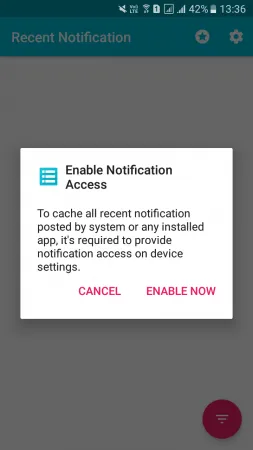
3. Dabar bakstelėkite mygtuką Nustatymai, esantį viršutiniame dešiniajame kampe.
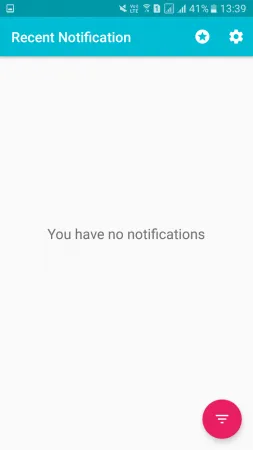
4. Dabar galite keisti bet kokius nustatymus, kaip norite. Galite pakeisti pagrindinę temą ir temos spalvą ir netgi įtraukti & išskirti programas.
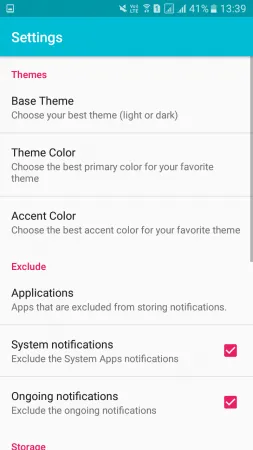
Viskas! Su tavimi baigta. Dabar, kai jūsų telefonas gaus kokius nors pranešimus, jie bus išsaugoti naujausių pranešimų programoje.
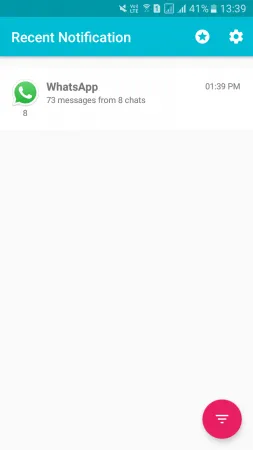
4. Pranešimų istorijos naudojimas
Pranešimų istorija yra „Android“ programa, kuri įrašo visus SMS pranešimus, iššokantį dialogo langą, programos diegimą ir kt. Tai viena iš patogių „Android“ programų, skirtų ištrintiems pranešimams skaityti.
1. Pirmiausia atsisiųskite ir įdiekite Pranešimų istorijos programą „Android“ išmaniajame telefone
2. Paleiskite programą ir pamatysite žemiau esantį ekraną. Čia turite įjungti pritaikymo neįgaliesiems paslaugą ir prieigą prie pranešimų.
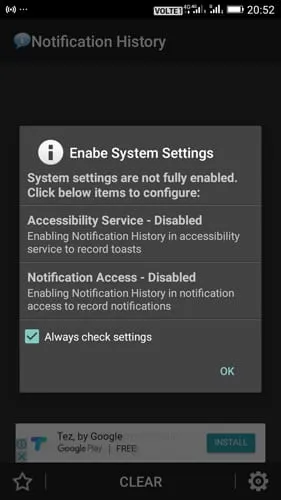
3. Dabar atidarykite programos nustatymų skydelį ir nustatykite viską, kaip norite.
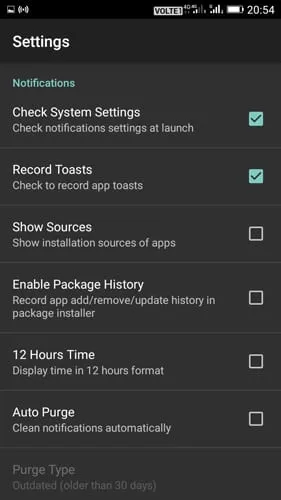
4. Dabar grįžkite į pagrindinį programos ekraną ir pamatysite visą pranešimų istoriją.
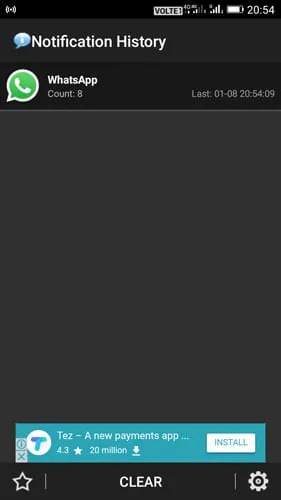
Viskas; su tavimi baigta! Taip galite naudoti pranešimų istoriją norėdami atkurti / skaityti ištrintus pranešimus.
Taigi, aukščiau pateikta informacija apie tai, kaip atkurti ištrintus pranešimus „Android“. Tikiuosi, kad šis straipsnis jums padėjo! Taip pat pasidalinkite ja su draugais. Jei turite kokių nors abejonių, praneškite mums toliau pateiktame komentarų laukelyje.




Parašykite komentarą